Pobierz Spotify dla Mac: The Szy Quick and Easy Way
Wprowadzenie do Spotify dla Mac
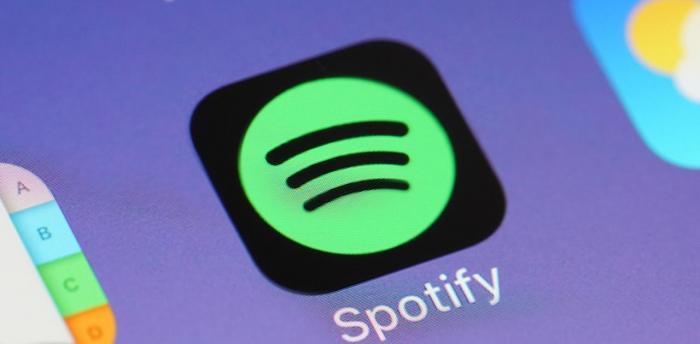
Spotify to popularna usługa przesyłania strumieniowego muzyki, która oferuje miliony piosenek, podcastów i innych form rozrywki audio.Platforma ma masową bibliotekę muzyczną i jest dostępna na wielu urządzeniach, w tym komputerach Mac.
Jeśli ty'Ponownie użytkownik komputerów Mac, który chce zbadać rozległy świat muzyki na Spotify, ty'Re w szczęściu.W tym artykule my'LL prowadzi przez krok po kroku proces pobierania, instalowania i konfigurowania Spotify na komputerze Mac. Dodatkowo, jeśli ty'Nie chcąc cieszyć się ulubionymi melodiami offline, możesz znaleźć tutaj instrukcje Pobieranie Spotify i opcje słuchania offline.
Czy ty'Re -miłośnik muzyki, uzależniony od podcastu lub po prostu szuka szumu w tle podczas pracy, Spotify'S cię zakryło.Dzięki eleganckiemu interfejsowi i inteligentnym algorytmom znalezienie idealnej piosenki lub odkrycie nowych artystów nigdy nie było łatwiejsze.
W tym artykule my'LL obejmuje wszystko, co musisz wiedzieć o korzystaniu z Spotify na komputerze Mac, od tworzenia konta po rozwiązywanie problemów.Czy ty'Ponownie kompletnego początkującego lub doświadczonego użytkownika Spotify, my've cię zakryło.Więc chwyć słuchawki, wystrzel komputer i pozwól'S zacznij!
Przewodnik krok po kroku do pobierania Spotify na Mac
Jeśli ty'Re -miłośnik muzyki, a następnie Spotify to idealna platforma do odkrywania nowych melodii i cieszenia się ulubionymi utworami.Dzięki obszernej bibliotece piosenek i przyjaznym dla użytkownika interfejsie, Spotify stał się jedną z najpopularniejszych usług przesyłania strumieniowego na świecie.W tym przewodniku my'Pokaż Ci, jak pobrać Spotify na komputerze Mac.
- Najpierw otwórz preferowaną przeglądarkę internetową i przejdź do strony Spotify.
- Kliknij na"Pobierać"Przycisk znajdujący się w prawym górnym rogu strony głównej.
- Po zakończeniu pobierania kliknij dwukrotnie pobrany plik, aby rozpocząć instalację.
- Postępuj zgodnie z instrukcjami dostarczonymi przez instalatora i wybierz folder docelowy, w którym chcesz zainstalować Spotify.
- Po zakończeniu procesu instalacji uruchom Spotify z folderu aplikacji.
- Jeśli masz już konto Spotify, zaloguj się przy użyciu poświadczeń.Jeśli nie, utwórz nowe konto, klikając"Zapisać się"przycisk.
- Wypełnij niezbędne szczegóły i wykonaj kroki, aby utworzyć nowe konto Spotify.
- Kiedyś'Zalogowany, możesz zacząć odkrywać rozległą bibliotekę piosenek i list odtwarzania, które Spotify ma do zaoferowania.
To'Warto wspomnieć, że Spotify oferuje dwa rodzaje planów - premium i bezpłatne.Bezpłatny plan pozwala uzyskać dostęp do Spotify'biblioteka muzyczna, ale ma reklamy i inne ograniczenia.Z drugiej strony plan Premium oferuje bez reklamy słuchanie, odtwarzanie offline i inne ekskluzywne funkcje.
Podsumowując, pobieranie Spotify na komputerze Mac jest szybkim i prostym procesem.Po prostu wykonaj kroki przedstawione powyżej, a ty'Będziemy cieszyć się ulubionymi melodiami w mgnieniu oka.Niezależnie od tego, czy wybierzesz plan bezpłatny, czy premium, Spotify to doskonała platforma dla miłośników muzyki, która szuka łatwego sposobu strumieniowego strumieniowego i odkrywania nowej muzyki.
Wymagania systemowe dotyczące instalacji Spotify na Mac
Przed pobraniem i zainstalowaniem Spotify na komputerze Mac, IT'jest niezbędne do sprawdzenia, czy komputer spełnia wymagania systemowe.Zapewni to, że możesz cieszyć się nieprzerwanym strumieniowaniem muzyki na Spotify bez żadnych problemów.
Aby uruchomić Spotify na komputerze Mac, potrzebujesz co najmniej macOS 10.13 lub nowszego.Jeśli masz starszą wersję macOS, wygrałeś'T być w stanie zainstalować Spotify.Dodatkowo potrzebujesz również minimum 512 MB pamięci RAM i 100 MB bezpłatnej przestrzeni dysku.
Spotify zaleca korzystanie z szybkiego połączenia internetowego w celu optymalnej wydajności.Zalecane jest szerokopasmowe połączenie internetowe z prędkością co najmniej 3 Mb / s do strumieniowego przesyłania muzyki na Spotify.
Aby uzyskać najlepszą jakość dźwięku, Spotify zaleca użycie urządzenia z kartą dźwiękową, głośnikami i słuchawkami.Podczas gdy możesz używać wbudowanych głośników i mikrofonu na komputerze Mac, zalecane są zewnętrzne głośniki, słuchawki lub słuchawki do najlepszego słuchania.
Podsumowując, aby zainstalować i uruchomić Spotify na komputerze Mac, upewnij się, że masz:
- MacOS 10.13 lub wyższy
- Co najmniej 512 MB pamięci RAM
- 100 MB bezpłatnej przestrzeni dysku
- Szerokopasmowe połączenie internetowe z prędkością co najmniej 3 Mb / s
- Głośniki zewnętrzne, słuchawki lub słuchawki (zalecane)
Zapewniając, że komputer Mac spełnia te wymagania systemowe, ty'Będę mógł cieszyć się wszystkimi funkcjami i korzyściami Spotify bez żadnych przerw.Więc sprawdź specyfikacje systemu przed pobraniem i zainstalowaniem Spotify na komputerze Mac.
Jak utworzyć konto Spotify na Mac
Utworzenie konta Spotify na komputerze Mac jest szybkim i prostym procesem.Spotify oferuje dwa rodzaje kont, w tym wersje bezpłatne i premium.W tym przewodniku my'Przejrzyj Cię przez kroki, które należy podjąć, aby utworzyć konto Spotify na komputerze Mac.
Krok 1: Pobierz aplikację Spotify
Aby rozpocząć, przejdź do strony Spotify i pobierz aplikację dla macOS.Po pobraniu otwórz instalator i postępuj zgodnie z instrukcjami, aby zainstalować aplikację na komputerze Mac.
Krok 2: Uruchom aplikację Spotify
Po procesie instalacji uruchom aplikację Spotify, klikając ikonę znajdującą się w folderze lub dok aplikacji.
Krok 3: Zarejestruj się na konto Spotify
Na ekranie głównym aplikacji Spotify kliknij'Zapisać się'przycisk, aby utworzyć nowe konto.Możesz zarejestrować się za pomocą swojego konta na Facebooku lub podać swój adres e -mail, nazwisko, datę urodzenia i płeć.
Krok 4: Wybierz swój plan subskrypcji
Kiedyś'Utworzył swoje konto, wybierz między planem subskrypcji bezpłatnej lub premium.Jeśli ty'Nie gotowy do zatwierdzenia, możesz zacząć od bezpłatnej wersji i aktualizacji później.
Krok 5: Zgadzam się na Spotify's Warunki
Zanim zaczniesz przesyłać strumieniowanie muzyki, ty'Muszę zgodzić się na Spotify's Warunki.
Krok 6: Zacznij słuchać muzyki
Gratulacje!Ty'VE z powodzeniem utworzyło konto Spotify na komputerze Mac.Zacznij odkrywać świat muzyki i odkryj nowych artystów, utworów i list odtwarzania.
Podsumowując, utworzenie konta Spotify na komputerze Mac jest prostym procesem, który można ukończyć w ciągu zaledwie kilku minut.Wykonanie kroków przedstawionych w tym przewodniku, ty'Będę mógł cieszyć się wszystkimi funkcjami, które Spotify ma do zaoferowania na urządzeniu Mac.
Korzystanie z Spotify na Mac: początkujący'Przewodnik S.
Spotify to popularna usługa przesyłania strumieniowego muzyki, która pozwala uzyskać dostęp do milionów piosenek, podcastów i filmów.Jeśli ty'Nowości w korzystaniu z Spotify na komputerze Mac, ten początkujący'Przewodnik S pomoże Ci poruszać się po platformie.
Pierwsze kroki z Spotify na Mac
Aby zacząć z Spotify, ty'Muszę pobrać i zainstalować aplikację na komputerze Mac.Poprzednia sekcja przedstawia kroki do pobrania i zainstalowania Spotify na komputerze Mac, więc patrz go, jeśli przystąpicie'już to zrobiłem.
Kiedyś'VE zainstalował aplikację, otwórz ją, klikając ikonę Spotify w folderze aplikacji lub LaunchPad.Możesz zapisać się na nowe konto lub zalogować się z istniejącymi szczegółami.
Prowadzenie interfejsu Spotify na komputerze Mac
Interfejs Spotify na komputerze Mac jest przyjazny dla użytkownika i intuicyjny, co ułatwia nawigację.Po lewej stronie ekranu ma kilka zakładek, które pozwalają przeglądać bibliotekę, listy odtwarzania i odkryć nową muzykę.
Na środku ekranu, ty'Znajdź piosenkę lub odtwarzacz podcastu, który wyświetla utwór'S Art, tytuł, artysta, album i elementy odtwarzania, takie jak Play, Pauza i Skip.
Odkrywanie muzyki na Spotify
Jedną z najlepszych rzeczy w Spotify jest jego rozległe biblioteka muzyczna, która zawiera wszystko, od klasycznych hitów po najnowsze wydania.Możesz wyszukać określone utwory, artystów lub gatunków za pomocą paska wyszukiwania u góry ekranu.
Spotify ma również różne wyselekcjonowane listy odtwarzania, takie jak codzienne miksy, Radar Release i Discover Weekly, które są regularnie aktualizowane i dostosowane do preferencji słuchania.
Tworzenie list odtwarzania na Spotify
Tworzenie list odtwarzania na Spotify pozwala organizować swoje ulubione utwory i bezproblemowo słuchać ich.Aby utworzyć listę odtwarzania, kliknij"Nowa playlista"Przycisk po lewej stronie ekranu nadaj mu nazwę i zacznij dodawać ścieżki.
Możesz także dodać innych użytkowników'Listy odtwarzania w Twojej bibliotece, szukając ich i klikając"Podążać"przycisk.Ty'LL zostanie powiadomiony, gdy te listy odtwarzania są aktualizowane o nowe utwory. Jeśli chcesz Aby pobrać listę odtwarzania na Spotify w celu słuchania offline, możesz znaleźć pomocne samouczki na platformach takich jak Jak pobrać listę odtwarzania na Spotify dla wskazówek krok po kroku.
Wniosek
Spotify to fantastyczna platforma dla miłośników muzyki, a jej aplikacja Mac zapewnia doskonałe wrażenia użytkownika.Ten początkujący'Przewodnik S powinien pomóc Ci zacząć korzystać z Spotify na komputerze Mac i eksploracji jego rozległej biblioteki muzycznej.Szczęśliwe słuchanie!
Spotify Premium vs. Free: który jest dla Ciebie odpowiedni?
Spotify jest niewątpliwie jedną z najlepszych usług przesyłania strumieniowego muzyki, zapewniając dostęp do milionów piosenek na wyciągnięcie ręki.Jednak jeśli chodzi o wybór między Spotify Premium a bezpłatną wersją, sprawy mogą się nieco skomplikować.Obie opcje mają swoje zalety i wady, więc'jest kluczowe, aby wybrać opcję, która najbardziej Ci odpowiada.
Spotify za darmo
Spotify'S darmowa wersja pozwala użytkownikom słuchać dowolnej piosenki lub artysty w trybie shuffle z przerwami AD.Reklamy mogą być frustrujące, ale są niezbędne, ponieważ pomagają utrzymać usługę wolną.Dodatkowo bezpłatna wersja't Zezwalaj na słuchanie offline, co oznacza ty'Potrzebujesz połączenia internetowego, aby przesyłać strumieniowo muzykę.
Spotify Premium
Spotify Premium pozwala użytkownikom cieszyć się nieprzerwanym słuchaniem bez reklam.Dzięki wersji premium możesz pobrać muzykę do słuchania offline, co oznacza, że Don'Nie muszę się martwić o połączenie internetowe.Możesz także pominąć utwory tyle, ile chcesz, a nawet odtwarzać określone piosenki na żądanie.
Kolejną znaczącą zaletą Spotify Premium jest wyższa jakość dźwięku, zapewniając lepsze wrażenia słuchania.Ponadto, jeśli ty'Ponownie student, możesz uzyskać dyskontowaną stawkę dla Spotify Premium, dzięki czemu jest bardziej dostępna.
Który do ciebie pasuje?
Wybór między Spotify Premium a Free zależy głównie od tego, jak planujesz korzystać z usługi.Jeśli nie masz'Uważaj na okazjonalne reklamy i słuchaj muzyki, gdy jest połączony z Internetem, bezpłatna wersja może wystarczyć dla Ciebie.Jeśli jednak chcesz nieprzerwanego wrażenia słuchania i wolisz wyższą jakość dźwięku, słuchanie offline i nieograniczone pomijki, to Spotify Premium to droga.
Ogólnie rzecz biorąc, obie wersje Spotify oferują świetne wrażenia z przesyłania strumieniowego muzyki, ale każda z nich ma swoje unikalne funkcje i ograniczenia.Więc poświęć trochę czasu, aby zastanowić się, co'jest dla Ciebie ważny i wybierz opcję, która najlepiej odpowiada Twoim potrzebom.
Jak rozwiązywać problemy z powszechnymi problemami Spotify na Macu
Spotify to popularna usługa przesyłania strumieniowego muzyki, która oferuje użytkownikom miliony utworów, podcastów i filmów.Jednak, jak każde inne oprogramowanie, może to napotkać pewne problemy podczas pracy na komputerze Mac.W tej sekcji omówimy niektóre z powszechnych problemów Spotify na MAC i zapewniamy rozwiązania ich rozwiązywania problemów.
1. Spotify wygrał't Otwórz na komputerze Mac
Jeśli Spotify nie'T Otwórz na komputerze Mac, możesz wypróbować następujące rozwiązania:
- Uruchom ponownie komputer Mac, a następnie spróbuj otworzyć Spotify.
- Zaktualizuj swoje macOS do najnowszej wersji i sprawdź, czy Spotify działa.
- Odinstaluj i ponownie zainstaluj Spotify, aby naprawić wszystkie uszkodzone pliki, które mogą zapobiegać otwarciu.
- Usuń wszelkie oprogramowanie antywirusowe lub zapory ogniowe, które może blokować Spotify przed otwarciem.
2. Spotify pomija piosenki na Mac
Jeśli Spotify pomija utwory na komputerze Mac, możesz wypróbować następujące rozwiązania:
- Upewnij się, że twoje połączenie internetowe jest stabilne i wystarczająco szybkie, aby przesyłać strumieniowo muzykę.
- Sprawdź, czy twoje konto Spotify ma aktywną subskrypcję, czy nie, ponieważ bezpłatna wersja umożliwia tylko grę.
- Wyczyść pamięć podręczną aplikacji Spotify lub ponownie zainstaluj ją, aby rozwiązać wszelkie problemy z lokalnym przechowywaniem urządzenia.
3. Spotify Web Player Nie pracuje na Mac
Jeśli Spotify Web Player nie pracuje na komputerze Mac, możesz wypróbować następujące rozwiązania:
- Upewnij się, że Twoja przeglądarka jest aktualna i kompatybilna z Spotify Web Player.
- Wyłącz dowolne oprogramowanie Blocker lub VPN, które może zakłócać odtwarzacz internetowy.
- Wyczyść pamięć podręczną i pliki cookie przeglądarki, a następnie ponownie otwórz odtwarzacz Web Spotify.
4. Spotify awarie na komputerze Mac
Jeśli Spotify często zawiesza się na komputerze Mac, możesz wypróbować następujące rozwiązania:
- Zaktualizuj swoje macOS do najnowszej wersji i upewnij się, że wszystkie inne aplikacje są zamknięte podczas korzystania z Spotify.
- Wyczyść pamięć podręczną i lokalną pamięć Spotify, a następnie ponownie otwórz ją, aby rozwiązać wszelkie problemy z danymi aplikacji.
- Wyłącz wszelkie wtyczki lub rozszerzenia stron trzecich, które mogą być sprzeczne z Spotify.
Podsumowując, są to jedne z powszechnych problemów Spotify, które możesz napotkać podczas korzystania z niego na komputerze Mac.Jednak dzięki powyższym rozwiązaniom możesz łatwo rozwiązać problem i naprawić je bez większych problemów.


